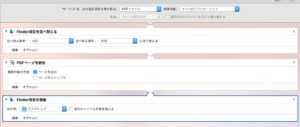スキャナーでスキャンした後の複数のPDFファイルを1つのPDFファイルに結合したいということはよくあります。
そんな時にプレビューで一つずつ手作業で追加していって最後に保存するという方法でも1つにまとめることはできます。
しかし手間がかかるので、Finder上で複数のPDFファイルを選んで右クリックでAutomatorで指定したファイルを一気にまとめた方が楽です。
まずAutomatorを起動し、書類の種類でサービスを選択します。これでFinder上で右クリックのコンテキストメニューからアクションを起動できるようになります。
今回のAutomatorのアクションの順序です。
- サービスはPDFファイルを受け取る
- Finder項目を名前で昇順にならべかえる(環境に合わせる)
- PDFページを結合
- Finder項目を指定のフォルダ(デスクトップ)に移動
最初の「"サービス"は次の選択項目を受け取る」でPDFファイルを選択している理由は、PDFファイルのみを受け付けるためです。
PDFファイル以外のファイルが選択されている時は、サービスのメニューに今回のAutomatorは表示されません。
Finder項目を並べ換えるアクションは、スキャンに使用したアプリケーションの出力名に合わせて、最初にスキャンしたファイルが先頭に来るような順序にします。
Finder項目を移動は任意の場所を指定します。結合したPDFファイルがそこに移動します。
この移動を指定しないと/private/var/folders/2k/以下にPDFファイルが生成されるため、そこからとってこないとなりません。
今回のファイルはこちらからダウンロードできます。
PDFファイルを結合.workflow
/ユーザ名/ライブラリ/Services/に入れると右クリックのメニューに表示されるようになります。